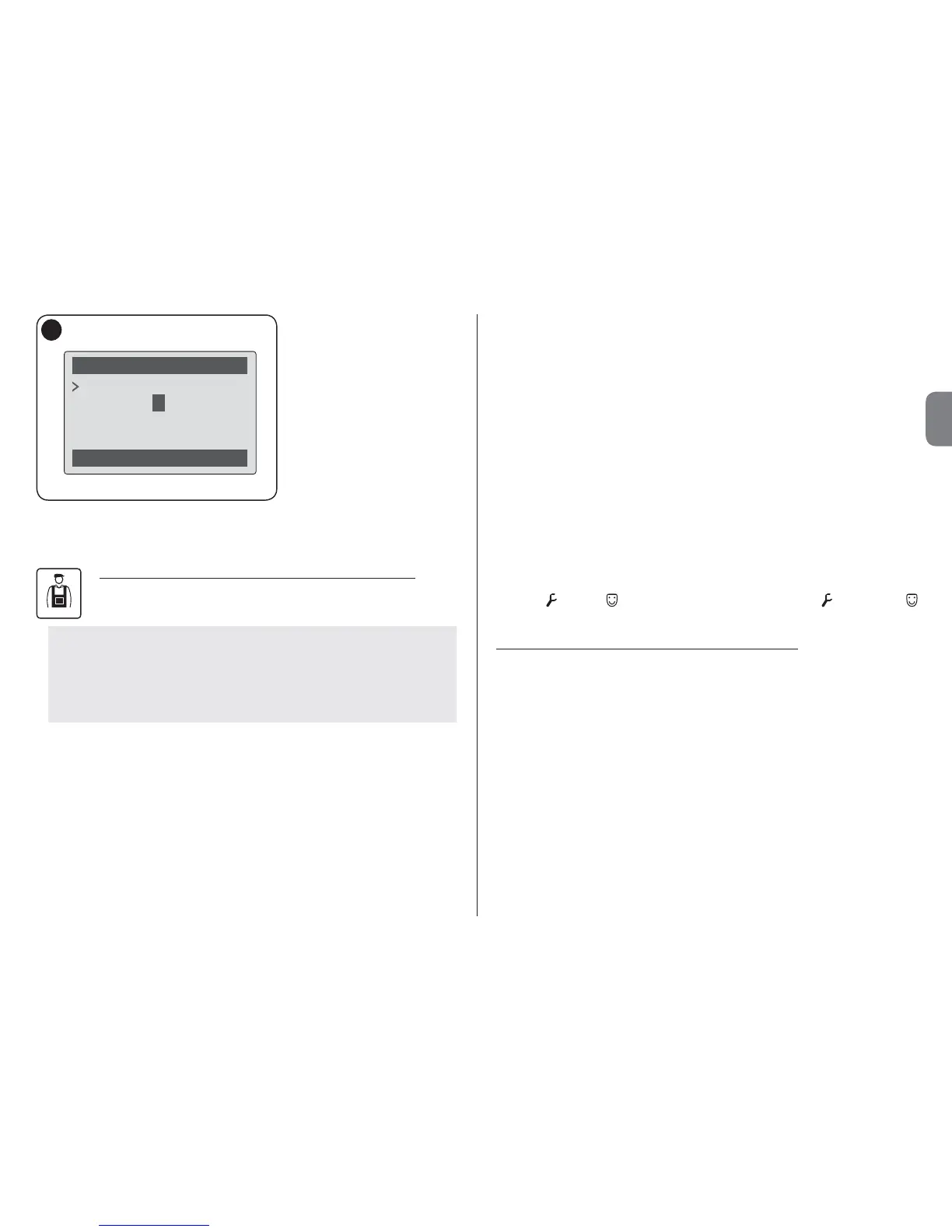Italiano – 8
d) Confermata la scelta, appare una schermata con un menu di funzioni.
Questo menu può essere composto dalle seguenti voci:
– “Funzioni centrale” (contiene le funzioni specifi che della centrale di coman-
do);
– “Funzioni radio” (contiene le funzioni specifi che del ricevitore);
– “Funzioni comuni” (contiene le funzioni che sono presenti in tutte le centrali
di comando ed i ricevitori);
– “Funzioni avanzate” (contiene le funzioni speciali che sono presenti nelle
centrali di comando e nei ricevitori);
– “Log in” (serve per accedere a una automazione se in precedenza è stata
settata una password);
– (eccetera......)
Nota – La presenza o meno di alcune voci nel “menu funzioni” dipende dal tipo
di dispositivo selezionato.
Una volta scelta una voce, confermare con “Seleziona”. A questo punto
appare una schermata con le funzioni relative al dispositivo. In basso si nota
una icona
oppure che indica la modalità di accesso: installatore,
utente.
• Regolare i parametri di funzionamento dell’Oview
Per regolare i parametri di funzionamento dell’Oview occorre selezionare nella
schermata iniziale (fi g. 6), la voce “Opzioni” con il tasto z (7 – fi g. 6) e, di
seguito, la voce “Impostazioni Oview”.
Sullo schermo appare l’elenco dei parametri disponibili: “Nome” - “Data/ora”
“Luminosità display”- “Luminosità tasti” - “Password Oview” - “Lingua” -
“Informazioni” - “Opzioni rete”.
Per visualizzare e modifi care ogni singolo parametro occorre selezionarlo e
operare nella schermata che appare.
– Nome: serve per assegnare al l’Oview un nominativo personale, per identifi -
carlo facilmente in una rete di dispositivi;
– Data/ora: serve per regolare la data e l’ora locale. Con i tasti freccia W e X
(2 e 4 – fi g. 6) è possibile spostarsi tra gli spazi de dicati alla data e all’ora e,
con i tasti S e T (3 e 5 – fi g. 6), è possibile modifi car ne i valori;
– Luminosità display: serve per regolare la lumino sità del display. Può essere
impostato con un valore compreso tra un minimo di 0% e un massimo di
100%. Nota – Dopo 30 secondi d’inattività del display, la luminosità si riduce
al valore minimo impostato;
rati. d) confermare la program-
mazione effettuata selezionan-
do la vo ce “OK”con il tasto z
(8 – fi g. 6).
Importante – Assicurarsi che
l’oro logio sia regolato esatta-
mente sull’ora locale.
Attenzione – I comandi orari
funzionano solo se viene attiva-
to (ON) nella voce “Attivazione
comandi orari” (sotto la voce
“Opzioni”).
• Programmare la Centrale di comando e il Ricevitore
Per programmare i parametri di un dispositivo, procedere nel modo
se guente:
AVVERTENZA – L’accesso alle funzioni contenute nella voce
“Automazioni” può richiedere l’immissione di una password nel
caso che l’installatore abbia deciso di proteggere l’accesso alle
funzioni di programmazione. Per maggior chiarezza fare riferi-
mento al paragrafo “Operare con le password”.
a) Scegliere l’insieme a cui appartiene il dispositivo da programmare.
b) Nella schermata iniziale (fi g. 7) scegliere la voce “Menu” con il tasto z (8
– fi g. 6): sullo schermo appare l’elenco dei dispositivi collegati e presenti in
quell’insieme.
c) In questa schermata è possibile:
– scorrere l’elenco dei nomi dei dispositivi presenti, utilizzando i tasti freccia S
o T;
– accedere all’insieme successivo utilizzando il tasto freccia X o all’insieme
precedente utilizzando il tasto freccia W;
– confermare la scelta di un dispositivo, utilizzando il tasto 8.
Comandi orari
Indietro Seleziona
on
22:50 |mmgvsd
Nuovo
8
IT
